Excelで複数のワークシートのウィンドウ枠を素早く固定解除する
Kutools for Excel
300以上の機能でExcelを強化
強力な機能
多くのワークシートを含む大規模なワークブックでは、これらのワークシートにウィンドウ枠の固定を適用することで読みやすさが向上します。しかし、複数のワークシートにウィンドウ枠の固定を適用した後、通常の表示に戻すにはどうすればよいでしょうか? Excelは「ウィンドウ枠の固定を解除」機能を提供しており、これを使用して複数のワークシートを一つずつ固定解除できます。ただし、これは面倒で時間がかかる作業です。一度に固定を解除するには、Kutools for Excel の「複数のワークシートのウィンドウ枠の固定を解除する」機能を使用すると、ワンクリックで簡単に処理できます。
Kutools Plus > ワークシート > 複数のワークシートのウィンドウ枠の固定を解除 をクリックします。スクリーンショットをご覧ください:
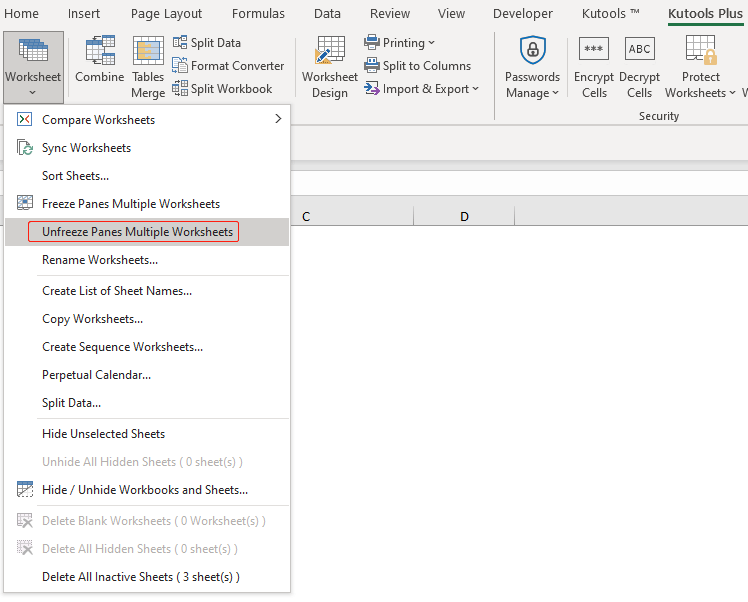
Excelで複数のワークシートのウィンドウ枠を固定解除する
1. ウィンドウ枠が固定されているワークシートを含むワークブックを開きます。
2. 次に、Kutools Plus > ワークシート > 複数のワークシートのウィンドウ枠の固定を解除 をクリックします。
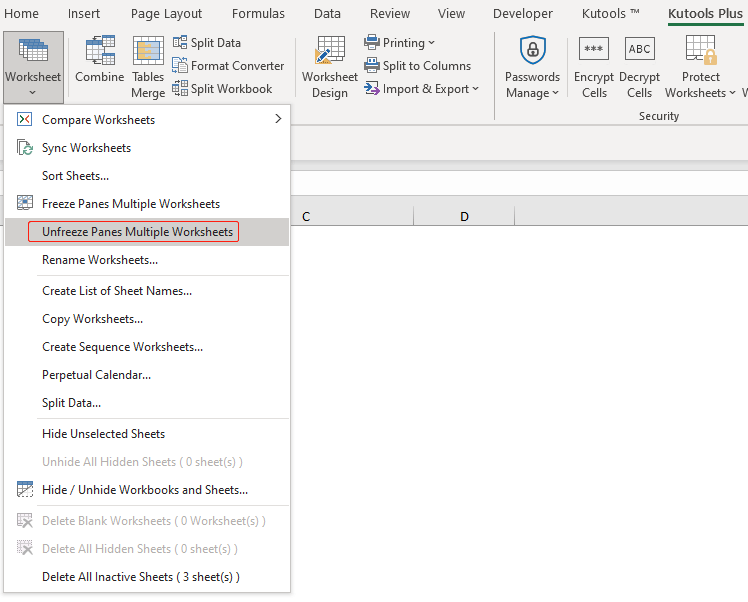
複数のワークシートのウィンドウ枠の固定を解除 をクリックすると、ワークブック全体からすべてのウィンドウ枠が即座に削除されます。また、Kutools for Excelの「複数のワークシートのウィンドウ枠を固定する」機能を使用して、複数のワークシートを一度に固定することも可能です。
デモ:Excelで複数のワークシート間でウィンドウ枠を迅速に固定/固定解除する
おすすめの生産性ツール
Office Tab: Microsoft Officeで便利なタブを使用できます。Chrome、Firefox、そして新しいEdgeブラウザのように、複数のドキュメントをタブで簡単に切り替えられます — もう散らかったウィンドウに悩まされることはありません。さらに詳しく...
Kutools for Outlook: Kutools for Outlookは、Microsoft Outlook 2010–2024(およびそれ以降のバージョン)とMicrosoft 365に対応し、100以上の強力な機能を提供します。これにより、メール管理を簡素化し、生産性を向上させます。さらに詳しく...
Kutools for Excel
Kutools for Excelは、Excel 2010 – 2024およびMicrosoft 365での作業を効率化するための300以上の高度な機能を提供します。上記の機能は、含まれている多数の時間節約ツールの1つに過ぎません。

